接続の設定
『Windows vista』によるインターネット接続の設定例
「Windows vista」が搭載されたパソコンで、 インターネット接続を行うための設定方法をご説明いたします。 接続の設定に先立って、TAやモデムの設定が完了している必要があります。 メーカの説明書を参照の上、設定しておいて下さい。
1.【スタート】から【接続先】をクリック
画面左下のウィンドウズマークをクリックして【接続先】を選択します。
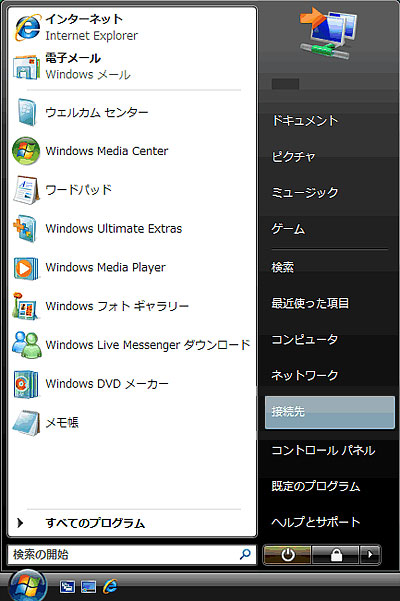
2.ネットワーク接続のセットアップ
【ネットワークに接続】が開かれ、下部の【接続またはネットワークをセットアップします】 をクリックします。
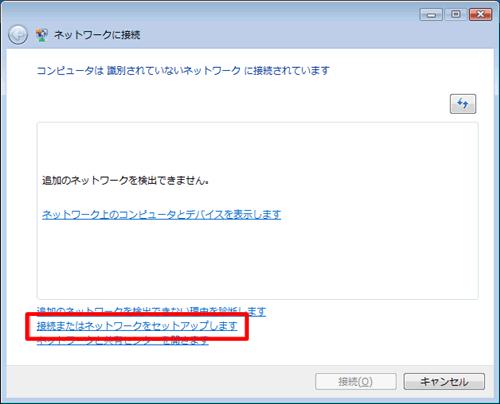
3.インターネットに接続します
【インターネットに接続します】を選択し、【次へ】をクリックします。
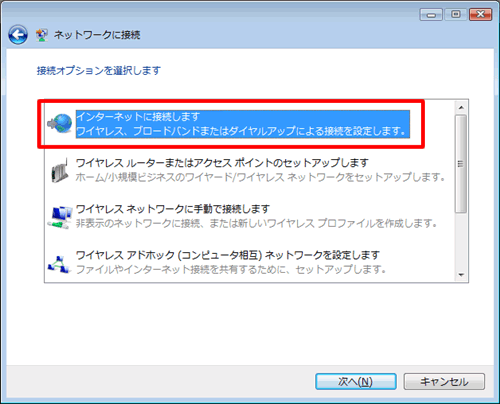
4.【ダイアルアップ】をクリックします。
「ダイアルアップモデムまたはISDNを使用して接続します」を選択してください。
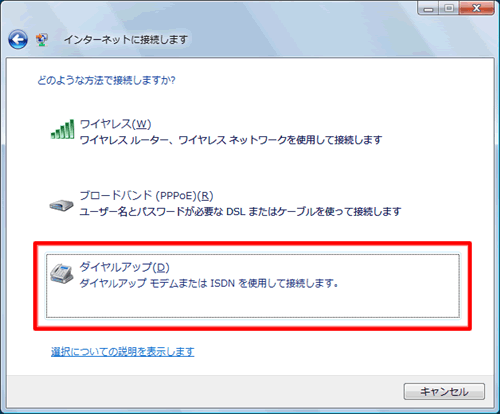
5.インターネットサービスプロバイダー(ISP)の情報を入力します
「ユーザー名」欄には、ID+@a-net.ne.jpを入力します。
「パスワード」欄には、発行されたパスワードを入力します。
「接続名」欄には、わかりやすい名前を入力します。
入力が完了しましたら、【接続】をクリックします。
※現在アクセスポイント番号は「0570-010987」に変更になっております。
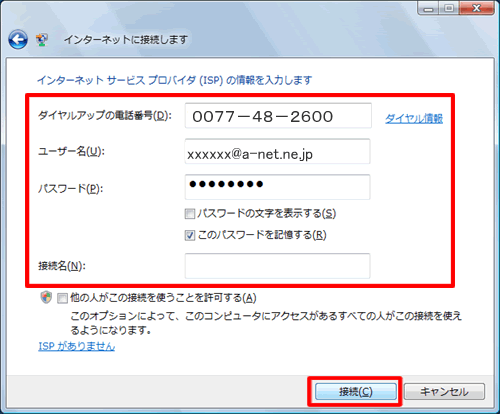
6.インターネット接続をテスト
接続テストとして、プロバイダー認証と、インターネット接続テストが自動で行われます。
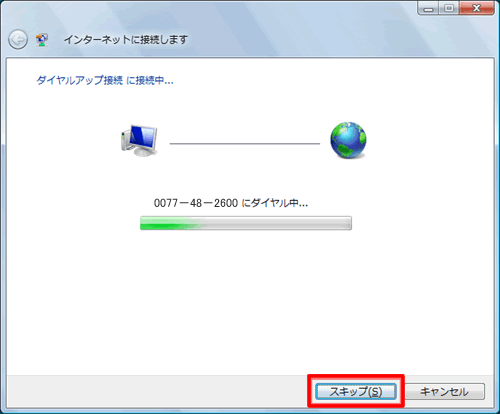
7.接続を確認する
インターネットへの接続が正常に完了しましたら【閉じる】をクリックします。
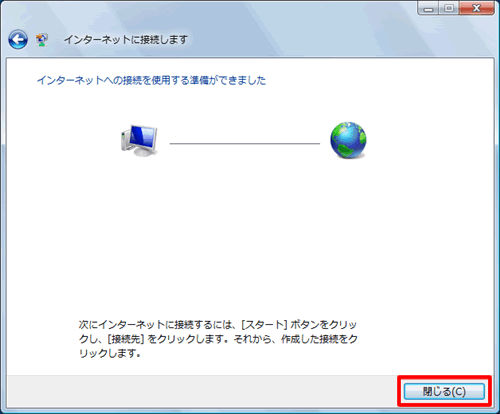
8.再び、「スタート」から「接続先」をクリックします。
画面左下のウィンドウズマークをクリックして【接続先】を選択します。
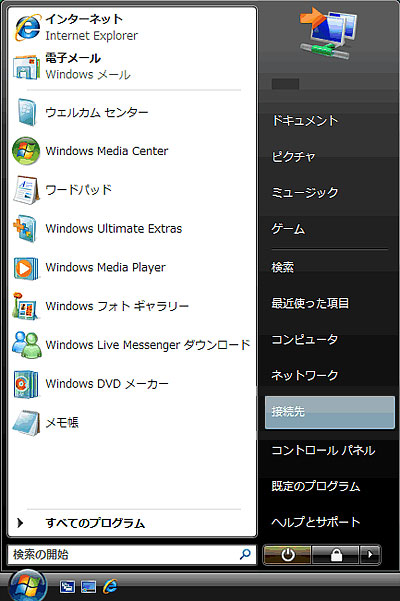
9.表示された設定を右クリックし、「プロパティ」を選択します。
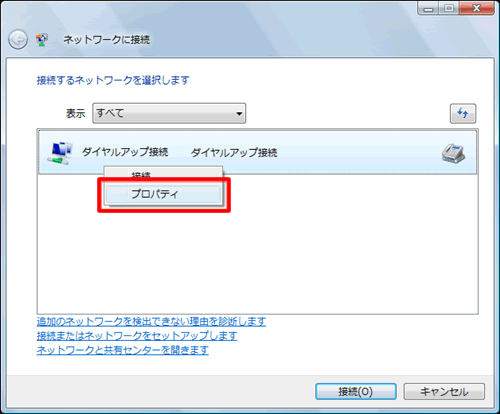
10.プロパティ画面。【ダイヤル情報を使う】にチェックを入れ【ダイヤル情報】ボタンをクリック
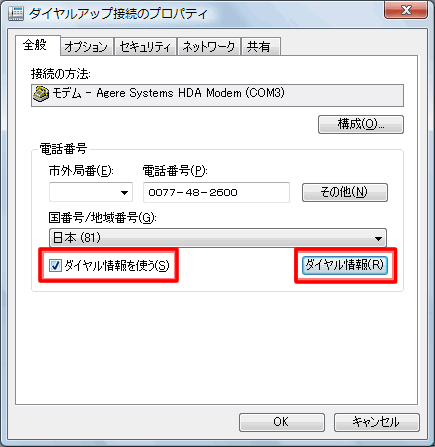
11.【電話とモデムのオプション】を表示させ、【編集】ボタンをクリック
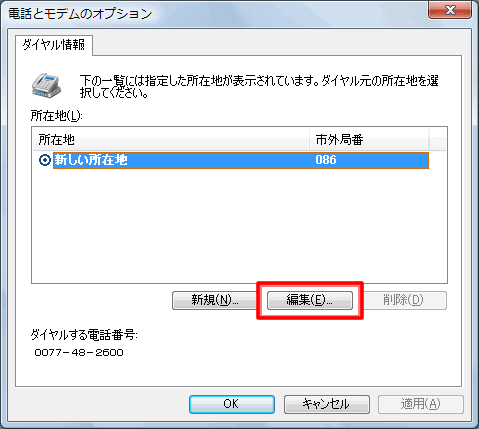
12.【所在地の編集】で【全般】タブを設定
- 所在地:任意
- 国/地域:日本
- 市外局番:現在いる場所の市外局番
- ダイヤル方法:■電話回線がプッシュ回線のとき→トーン■電話回線がダイヤル回線のとき→パルス
- ※普通にダイアルする時に受話器の奥で「カタカタッ」と鳴る場合はパルス、「ピポパ」と鳴る場合はトーン
- この設定を誤ると【ビジー】のエラーが出ますのでご注意下さい。
設定が完了すれば【OK】をクリック
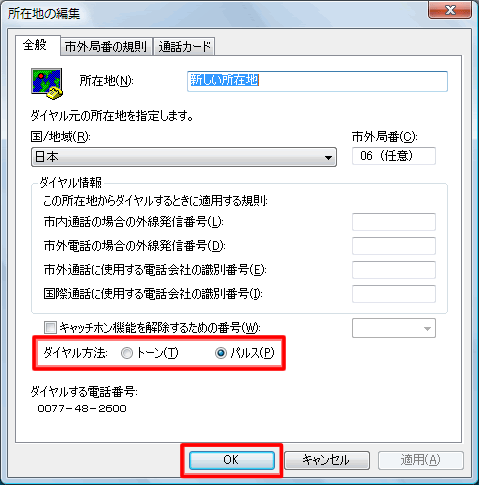
12.【ネットワークに接続】が表示されたら、【接続】ボタンをクリック
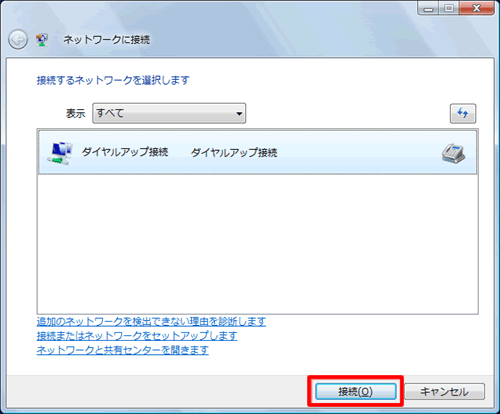
13.【ユーザーID】と【パスワード】を確認して、【ダイヤル】をクリック
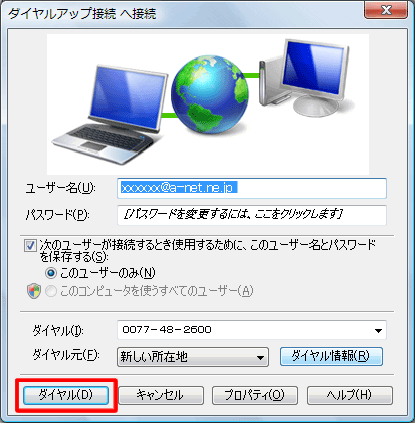
以上で、インターネットへの接続は完了です。


